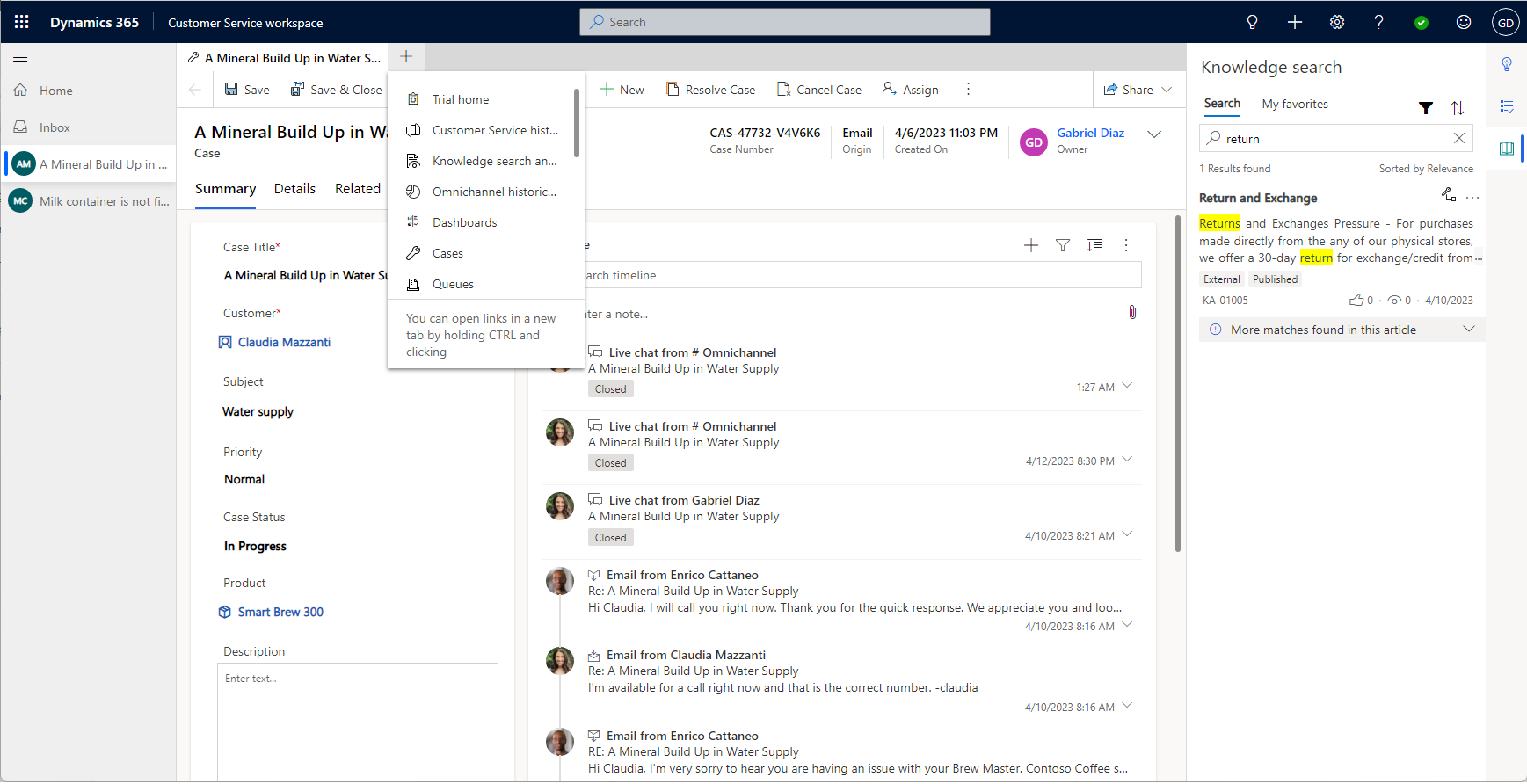开始使用 Customer Service workspace
Dynamics 365 Customer Service workspace 帮助客户服务代表(服务代表或代表)通过类似浏览器的选项卡式体验提高工作效率。 服务代表可以使用该应用处理多个案例和对话。 这是一个现代化、可自定义、高效率的应用程序,允许他们在单个工作区中一次处理多个会话。
该应用程序在 Smart Assist 等生产力工具中使用人工智能来识别相似案例和相关文章,从而提高代表生产力。 代理脚本和宏等功能为代表提供指导和资源,以自动执行重复性任务,从而实现出色的客户体验。
有关许可和系统要求的详细信息,请参阅 Customer Service workspace 系统要求。
在 Customer Service workspace 中设置全渠道
借助 Dynamics 365 Customer Service 数字消息传递附加产品,处理案例的代表还可以通过实时聊天、语音和短信等渠道与客户互动,而无需离开 Customer Service workspace 应用。 在在 Customer Service workspace 中设置 Customer Service 全渠道渠道中了解详细信息。
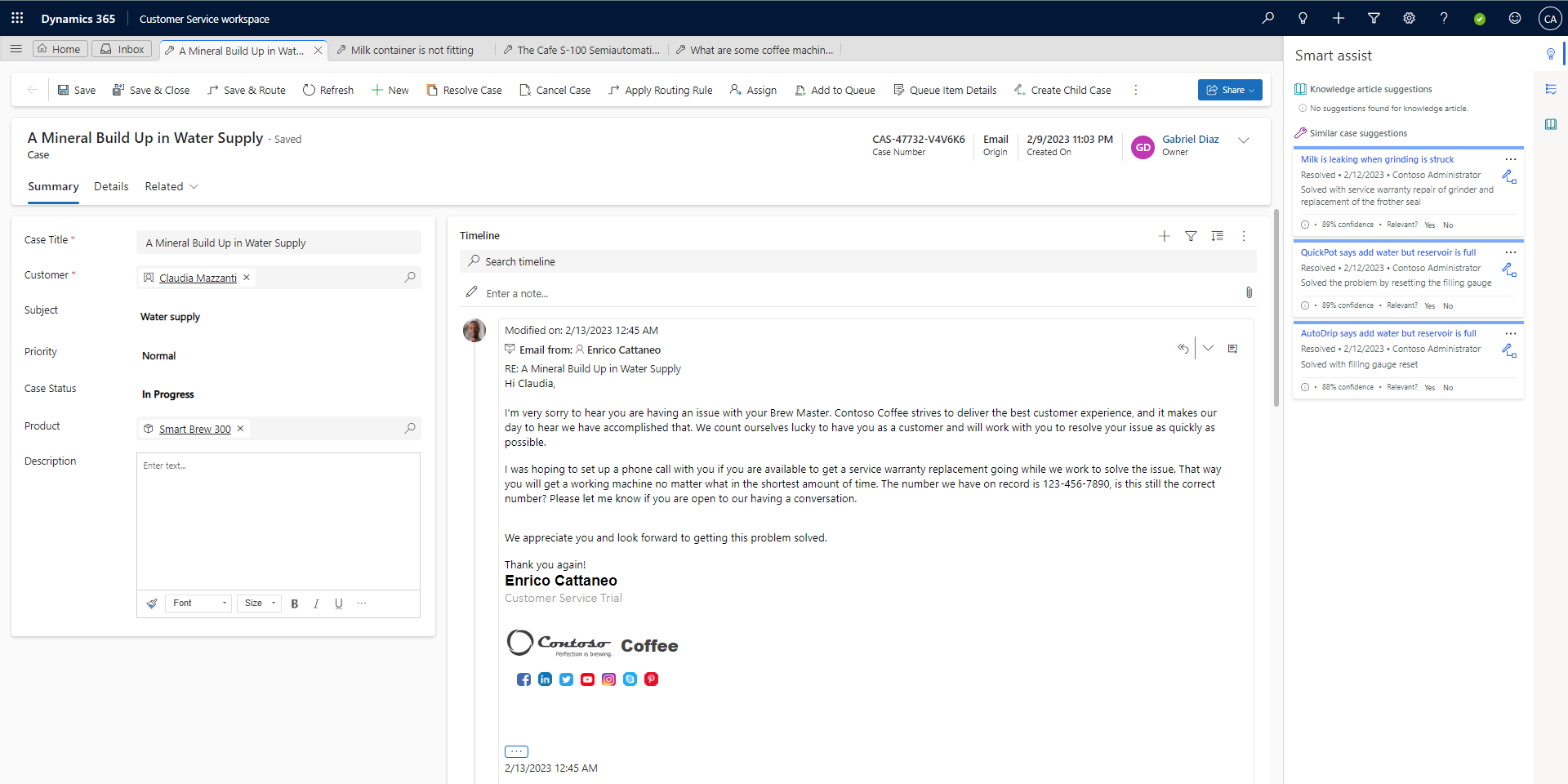
Customer Service workspace 会话和选项卡
Customer Service workspace 允许代表在一个应用中同时处理多个会话,同时保持工作的有序性。
- 代表最多可以处理 9 个会话,在一个会话中,他们最多可以打开 10 个选项卡。
- 当代表从首页会话中打开案例或接受传入对话时,新会话即开始。
- 如果代表从会话中打开客户记录,则在同一会话中打开一个新选项卡。
- 代表可以选择汉堡包图标来访问站点地图。
- 当代表从站点地图中打开页面时,该页面将在当前聚焦会话中加载。
会话和选项卡导航
下表提供了多传话导航的概览:
| 操作 | 结果 |
|---|---|
| 从主会话打开记录 | 记录将在新会话中打开。 |
| 从全局搜索中打开记录 | 记录将在新会话中打开。 |
| 从检索到的搜索记录中打开记录 | 记录将在聚焦会话中打开。 |
| 使用快速创建通知打开记录 | 记录将在新会话中打开。 |
| 创建新记录 | 记录将在新会话中打开。 |
| 从时间线中打开记录 | 记录将在聚焦会话的新标签页中打开。 |
| 从窗体查找中打开记录 | 记录将在聚焦会话的新标签页中打开。 |
| 从站点地图打开视图 | 在聚焦会话的新标签页中打开查看。 |
| 从站点地图打开仪表板 | 在聚焦会话的新标签页中打开仪表板。 |
| 在站点地图中展开最近 | 只能看到从最近标签打开的记录和视图。 |
会话还原(预览版)
如果管理员打开了会话还原,则在浏览器刷新时,Customer Service workspace 中的关键实体会自动重新加载。 如果没有会话还原,当浏览器刷新或重新连接时,Customer Service workspace 仅重新加载主页。
会话还原会自动还原案例、帐户及其关联的应用程序选项卡,而无需您手动重新打开它们。 焦点将恢复到视图中的上一个会话或应用程序选项卡。 加载状态后,对话(包括通话和聊天)将恢复。
在启用会话还原以自动重新打开会话和选项卡(预览版)中了解详细信息。
使用收件箱
如果您的管理员为您的配置文件打开了收件箱,您可以选择收件箱标签查看分配给您的所有案例、会话和活动。 使用收件箱处理高速任务。 当您需要更多时间来解决案例或完成对话时,您还可以将收件箱会话提升为常规会话。
对话收件箱中提供的异步渠道有:
- 短信
- 持续聊天
- 微信
- LINE
- Microsoft Teams
在配置收件箱视图中了解更多信息。
使用带有智能助手的工作效率窗格
在处理案例时,Customer Service workspace 右侧的工作效率窗格将显示智能驱动建议来为您提供帮助。 高效办公窗格使用智能助手来推荐可能与您正在处理的案例相关的相关案例和知识文章。 还有客户服务代表脚本,可指导您完成一系列连贯的步骤,并可通过宏自动执行操作。
在工作效率窗格中了解详细信息。
使用案例、活动、知识文章和电子邮件模板
在客户服务代理仪表板上,您可以执行以下操作:
- 查看分配给您的案例和活动
- 查看可处理的案例
- 从工作区创建、删除和筛选案例和活动
使用 Customer Service 管理中心自定义客户服务代表体验
代理体验配置文件使您能够为代表和主管创造有针对性的应用体验,并且是构建和维护自定义应用的替代方法。 借助代理体验配置文件,管理员可以使用特定会话模板、对话渠道和高效办公工具创建自定义配置文件。 然后,可以将这些配置文件分配给用户。
有关详细信息,请参阅代理体验配置文件。
注意事项
以下是在组织中使用 Customer Service workspace 的一些注意事项:
- 我们建议您只有一个访问该应用的浏览器实例。
-
XRM.Navigation.openForm和Xrm.Navigation.navigateToAPI 具有与多会话应用程序类似的导航功能。 例如:- 如果您从主页通过
XRM.Navigation.openForm打开窗体,将启动新会话。 - 如果您通过案例会话中的
XRM.Navigation.openForm打开窗体,将启动聚焦会话中的新选项卡。
- 如果您从主页通过
- 通过
Xrm.Navigation.openWebResource打开 WebResource 会打开一个新的浏览器窗口,但不会删除导航栏和命令栏。 您可以使用Microsoft.Apm.createTab方法以编程方式将 Web 资源作为会话选项卡打开。 在 createTab 方法中了解详细信息。 - 您可以使用 Microsoft.Apm API 打开会话和选项卡。 在应用配置文件管理器 JavaScript API 参考中了解详细信息。
- 多会话功能仅在 Customer Service workspace 和 Omnichannel for Customer Service 应用中受支持。 您将无法在环境中的自定义应用或 Customer Service workspace 应用副本中在多个会话之间导航。
限制
以下限制适用于 Customer Service workspace:
- 在选项卡或会话之间切换时:
- 子网格控件不会保留筛选或排序条件。
- Web 资源、窗体组件、自定义页面和第三方网站不保留页面的状态。
- 当您更改选项卡中的状态记录时,在另一个选项卡的网格或子网格中打开的相应记录不会自动刷新。
- 移动设备、Unified Service Desk、Microsoft Teams 和 Dynamics 365 Customer Engagement (on-premises) 不支持 Customer Service workspace。
已弃用 Customer Service workspace 布局
旧版布局已弃用,并于 2023 年 10 月被删除。
打开旧布局(已弃用)
您可以通过以下方式之一启用旧版布局:
- 在 Customer Service 管理中心的操作中,选择其他。
- 针对新功能和未来的功能选择管理
- 清除多会话布局改进,然后选择保存。
关闭“关闭会话”对话
- 在 Customer Service workspace 打开的情况下,按 F12 键可以打开开发人员工具窗口。
- 在控制台窗口中输入以下命令:
Xrm.Utility.getGlobalContext().saveSettingValue("msdyn_SuppressSessionCloseWarning",true) - 刷新应用页面。
启用旧导航(已弃用)
备注
旧导航已被弃用,并且将在未来版本中被删除。
- 在 Customer Service workspace 打开的情况下,按 F12 键可以打开开发人员工具窗口。
- 在控制台窗口中,键入以下命令,然后按 Enter:
Xrm.Utility.getGlobalContext().saveSettingValue("msdyn_MultisessionNavigationImprovements",false) - 刷新应用页面。
培训资源
下载 Customer Service workspace 一日培训。 本培训概述了以下主题:
- 熟悉会话、选项卡和高效办公工具。
- 如何创建代理体验配置文件、模板、服务代表脚本和宏。
- 如何根据安全角色分配代理体验配置文件。
- 如何通过解决方案移动代理体验配置文件。
- 如何使用多会话 API (Microsoft.Apm)。
从 Unified Service Desk 迁移到 Customer Service workspace。 Unified Service Desk 到 Customer Service workspace 迁移 Playbook帮助您计划和执行从 Unified Service Desk 向 Customer Service workspace 的转换。